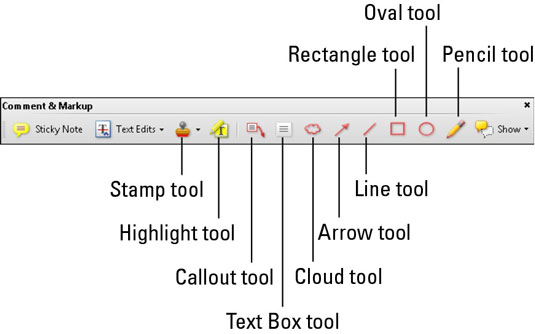Besedilo v dokumentu v Adobe Acrobat Creative Suite 5 lahko preprosto označite, podčrtate in prečrtate z uporabo orodja za poudarjanje besedila v orodni vrstici za komentarje in oznake, do katere lahko dostopate s klikom na možnost Komentar v orodni vrstici Opravila. Nato lahko izberete Prikaži orodja za komentarje in označevanje.
Do orodne vrstice za komentarje in oznake lahko dostopate tudi tako, da izberete Pogled → Orodne vrstice → Komentarji in oznake.
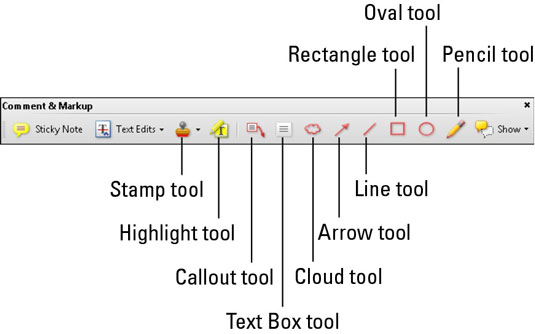
Orodna vrstica za komentarje in oznake v Acrobat Creative Suite 5.
Orodja za poudarjanje besedila, prečrtano besedilo in podčrtano besedilo zagotavljajo enake funkcije in možnosti, kot so na voljo z orodjem za urejanje besedila, vendar z lažjim dostopom. Če želite v besedilu izbrisati označeno, prečrtano ali podčrtano oblikovanje, samo kliknite oblikovano območje in pritisnite tipko Delete ali Backspace. Vaše besedilo bo ostalo, vendar bo oblikovanje izginilo.
Če želite označiti besedilo, sledite tem korakom:
V orodni vrstici za komentarje in oznake izberite orodje Označi besedilo.
Povlecite čez besedilo, ki ga želite poudariti.
Besedilo je zdaj poudarjeno.
Če želite podčrtati besedilo, sledite tem korakom:
Izberite orodje za podčrtano besedilo tako, da izberete Orodja→ Orodja za komentarje in označevanje→ Podčrtano besedilo.
Povlecite čez besedilo, ki ga želite podčrtati.
Besedilo je zdaj podčrtano.
Če želite prečrtati besedilo, sledite tem korakom:
Izberite orodje za prečrtano besedilo tako, da izberete Orodja→ Orodja za komentarje in označevanje→ Orodje za prečrtano besedilo.
Povlecite čez besedilo, ki ga želite prečrtati.
Besedilo je zdaj prečrtano.